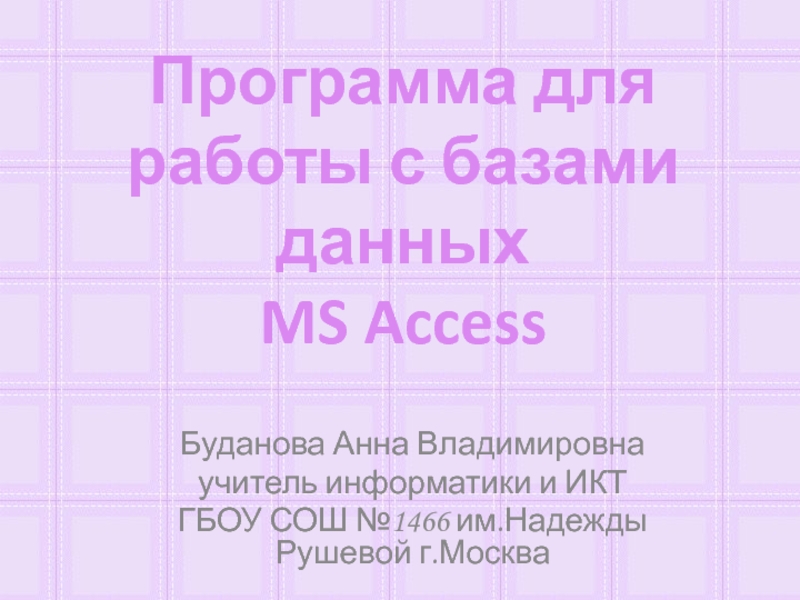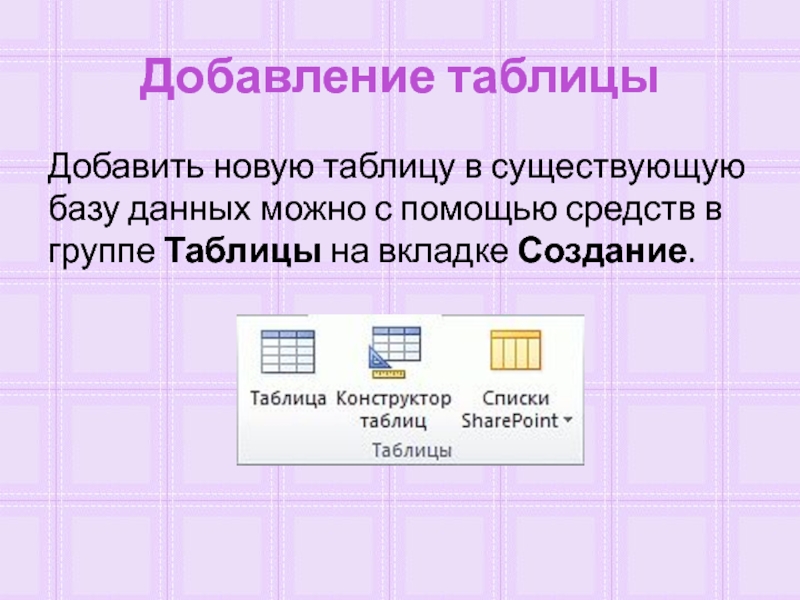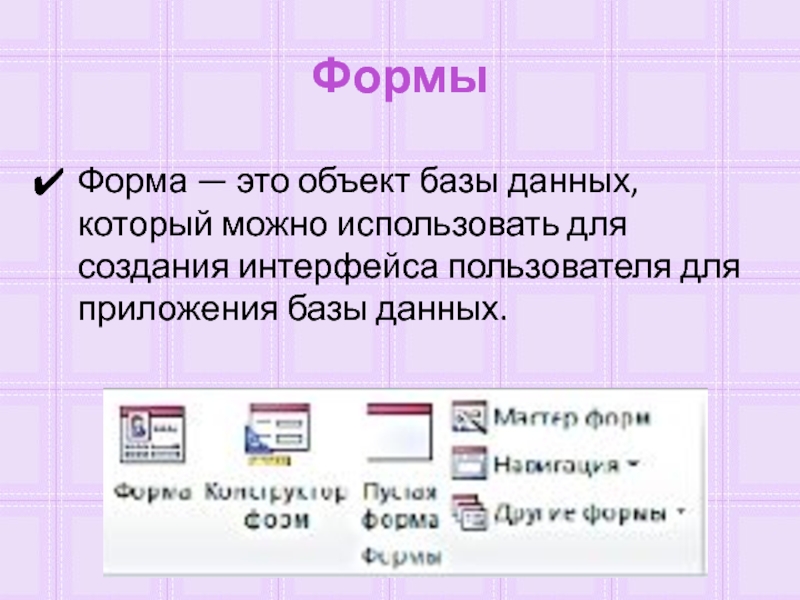Разделы презентаций
- Разное
- Английский язык
- Астрономия
- Алгебра
- Биология
- География
- Геометрия
- Детские презентации
- Информатика
- История
- Литература
- Математика
- Медицина
- Менеджмент
- Музыка
- МХК
- Немецкий язык
- ОБЖ
- Обществознание
- Окружающий мир
- Педагогика
- Русский язык
- Технология
- Физика
- Философия
- Химия
- Шаблоны, картинки для презентаций
- Экология
- Экономика
- Юриспруденция
Программа для работы с базами данных MS Access 10-11 класс
Содержание
- 1. Программа для работы с базами данных MS Access 10-11 класс
- 2. Microsoft Office Access
- 3. Реляционная СУБД корпорации Microsoft.Имеет широкий спектр функций, включая связанные
- 4. Можно создавать базы данных из новых модульных
- 5. Реляционные базы данных в MS AccessРеляционная база
- 6. Создание базы данных с нуляНа вкладке Создать нажмите Новая
- 7. Начало работы с новой базой данныхЕсли в
- 8. Добавление таблицыДобавить новую таблицу в существующую базу данных можно с помощью средств в группе Таблицы на вкладке Создание.
- 9. Создание пустой таблицыНа вкладке Создание в группе Таблицы нажмите кнопку Таблица .Приложение Access
- 10. Ключевое поле (первичный ключ)Это одно или несколько
- 11. Указание наличия ключевого поляМожно сделать через контекстное
- 12. ЗапросыЗапрос представляет собой обращение к данным для
- 13. Выполнение простейших запросовОткройте окно "База данных" и переключитесь на вкладку
- 14. ФормыФорма — это объект базы данных, который
- 15. Скачать презентанцию
Microsoft Office Access
Слайды и текст этой презентации
Слайд 1Программа для работы с базами данных
MS Access
Буданова Анна Владимировна
учитель информатики
и ИКТ
Слайд 3Реляционная СУБД корпорации Microsoft.
Имеет широкий спектр функций, включая связанные запросы, связь с
внешними таблицами и базами данных.
Благодаря встроенному языку VBA, в самом MS Access
можно писать приложения, работающие с базами данных.Microsoft Office Access
Слайд 4Можно создавать базы данных из новых модульных компонентов с помощью
частей приложений, а затем быстро вставлять в них готовые компоненты
MS Access для решения типовых задач.Слайд 5Реляционные базы данных в MS Access
Реляционная база данных — хранилище данных,
с целью устранения избыточности разбитых на небольшие наборы (таблицы) и
связанных друг с другом через общие элементы (поля).Например, реляционная база данных для планирования мероприятий может содержать таблицу со сведениями о клиентах, таблицу со сведениями о поставщиках и таблицу со сведениями о мероприятиях.
Слайд 6Создание базы данных с нуля
На вкладке Создать нажмите Новая база данных.
Введите имя
базы данных в расположенное справа поле Имя файла.
Чтобы изменить расположение создаваемого
файла, нажмите кнопку Обзор рядом с полем Имя файла, укажите новое расположение и нажмите кнопку ОК.Нажмите кнопку Создать.
Приложение MS Access создаст базу данных и откроет в режиме таблицы пустую таблицу (с именем "Таблица1").
Приложение MS Access поместит курсор в первую пустую ячейку столбца Щелкните, чтобы добавить новой таблицы.
Слайд 7Начало работы с новой базой данных
Если в MS Access появилось
диалоговое окно Вход с пустым списком пользователей, выполните указанные ниже действия.
Нажмите кнопку Новый
пользователь.Заполните форму Сведения о пользователе.
Нажмите кнопку Сохранить и закрыть.
Выберите введенное имя пользователя и нажмите кнопку Вход.
Если в приложении MS Access отображается пустая таблица данных, можно начать вводить данные непосредственно в эту таблицу либо воспользоваться другими кнопками и вкладками для изучения базы данных.
Слайд 8Добавление таблицы
Добавить новую таблицу в существующую базу данных можно с
помощью средств в группе Таблицы на вкладке Создание.
Слайд 9Создание пустой таблицы
На вкладке Создание в группе Таблицы нажмите кнопку Таблица .
Приложение Access создаст таблицу и
поместит курсор в первую пустую ячейку столбца Щелкните, чтобы добавить.
Чтобы добавить
данные, начните вводить их в первую пустую ячейку или вставьте из другого источника, как будет показано ниже.Чтобы переименовать столбец (поле), дважды щелкните заголовок столбца и введите новое имя.
Слайд 10Ключевое поле (первичный ключ)
Это одно или несколько полей, значения которых
однозначно определяют каждую запись в таблице. Значения в ключевых полях
не должны повторяться. Ключевые поля используются для установления связей между таблицами (об этом далее).Слайд 11Указание наличия ключевого поля
Можно сделать через контекстное меню (нажав правой
кнопкой мыши на строке соответствующего поля и выбрав пункт Ключевое
поле выпавшего меню), команда меню Правка > Ключевое поле.О том, что поле задано ключевым, свидетельствует значок ключа рядом с именем поля.
Слайд 12Запросы
Запрос представляет собой обращение к данным для получения необходимой информации
и (или) выполнения действий с данными. Запрос можно использовать для
получения ответа на простой вопрос, выполнения расчетов, объединения данных из разных таблиц или даже для добавления, изменения или удаления данных в таблице. Запросы, используемые для добавления, изменения или удаления данных, называются запросами на изменение.Слайд 13Выполнение простейших запросов
Откройте окно "База данных" и переключитесь на вкладку объектов Запросы. Выберите создание запроса
в режиме конструктора. Вам будет предложено добавить таблицы. Перед вами
откроется бланк запроса по образцу.Бланк запроса по образцу состоит из двух частей. В верхней части расположены списки полей тех таблиц, на основе которых основывается запрос. Нижняя часть содержит таблицу, которая определяет структуру запроса, т.е. структуру результирующей таблицы, в которой будут содержаться данные, полученные по результатам запроса.